Спарклайны
| Категория: Диграммы, Приемы и советы | Опубликовано 31-01-2015
8
Спарклайны — это диаграммы, размещенные в ячейке листа для наглядного отображения тенденций изменения данных. Доступны для использования с 2010 версии Excel.
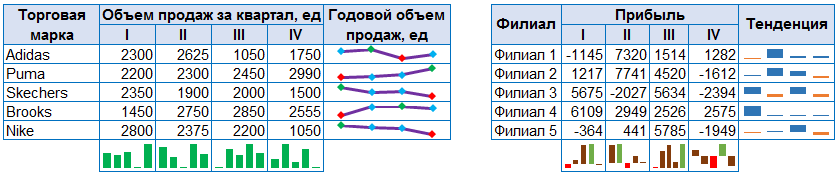
Для создания спарклайна необходимо:
1. На вкладке Вставка [Insert] в группе Спарклайны [Sparklines] выбрать один из 3-х вариантов спарклайнов: График [Line], Гистограмма [Column] или Выигрыш/проигрыш [Win/Loss].
2. В окне Создание спарклайнов [Create sparklines] выбрать Диапазон данных [Data Range] – значения по которым строится спарклайн и Диапазон расположения [Location Range] – ячейка или диапазон ячеек для размещения спарклайна.
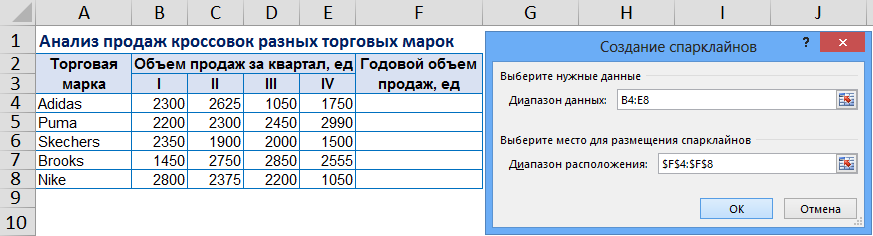
3. ОК.
Созданный спарклайн можно редактировать – для этого выделить ячейку со спарклайном и на вкладке Конструктор [Design] выбрать:

- Изменить данные [Edit Data] – возможность изменить как источник, так и расположение спарклайна.
- Тип [Type] спарклайна.
- В группе Показать [Show] отображение Максимальной [High], Минимальной [Low], Отрицательной [Negative], Первой [First] и Последней [Last] точки, а так же Маркеры [Markers] (для спарклайна вида Линия).
- В группе Стиль [Style] выбрать стиль оформления спарклайна или задать свой:
– Цвет спарклайна [Sparkline Color] – выбор цвета и толщины линии спарклайна.
– Цвет маркера [Marker Color] – отличное оформление маркера для Максимальной, Минимальной, Отрицательной, Первой и Последней точки, Маркеры (для спарклайна вида Линия). - В группе Группировать [Group] выбрать:
– Ось [Axis] – возможность задать параметры вертикальной и горизонтальной осей.
– Очистить [Clear] – удаление спарклайнов из ячейки: Очистить выбранные спарклайны [Clear Selected Sparklines] или Очистить выбранные группы спарклайнов [Clear Selected Sparkline Group].


20.03.2015 (10:27)
Подписи данных можно сделать?
22.03.2015 (13:15)
Одновременно сделать 2 вида спарклайна можно?
23.03.2015 (00:44)
Олег, право не знаю зачем, но такой возможности нет – если вы будете добавлять второй вид спарклайна, то реально останется только он, а прежний будет удален.
28.05.2015 (11:40)
Подписи данныз мне не удалось сделать. Вероятно, нельзя – все команды видны
25.08.2015 (14:21)
Неплохой вариант для быстрого анализа ситуации
11.12.2015 (14:11)
подскажите, можно ли сделать так, чтобы их можно было между собой сравнивать, то есть настроить максимальное значение для вертикальной оси?
12.12.2015 (00:54)
Да, конечно! Вы можете при выделенном спарклайне зайти на вкладку Конструктор и в группе Группировать раскрыть список Ось и выбрать Параметры максимального (минимального при необходимости) значения по вертикальной оси – Пользовательское значение
31.01.2020 (09:08)
Миниатюкрки порой лучше и быстрее приковывают внимание и легкое понимание характера изменения данных